
Tutorial Install Moodle lewat Softaculous di cPanel
1. Login ke halaman cPanel
Jika kamu sudah login, klik menu Softaculous yang ada di kategori “Software/Services”.
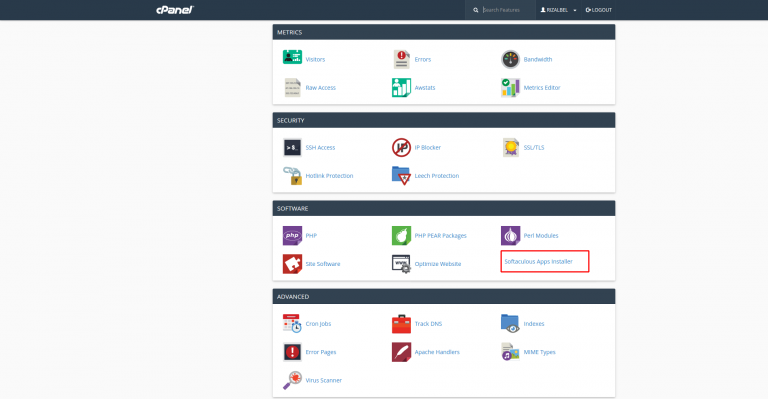
2. Input keyword Moodle di kolom search dan klik Moodle di hasil pencarian.

3. Pilih “Install Now”

Selanjutnya, nanti akan muncul installasi moodle, silahkan kamu isi field tersebut.
- Pada kolom “Choose Domain” kamu tidak merubah isinya, jika ingin melakukan instalansi di domain utama. Jika kamu ingin melakukan instalansi di subdomain atau domain add on, langsung saja sesuaikan dengan klik dropbox dan pilih domain atau subdomain mana yang ingin digunakan.
- Pada kolom “In Directory”, jika kamu ingin melakukan instalansi di folder utama (public_html) dari domain atau subdomain, silahkan untuk mengosongkan/menghapus isian yang ada pada kolom ini.
- Pada kolom Data directory dan cronjob, kamu tidak perlu untuk melakukan perubahan.
- Pada kolom “Site Name”, isikan dengan nama website kamu. Pada kolom “Site Description”isikan deskripsi singkat dari website yang akan dibuat.
- Pada kolom “Admin Password”, silahkan ganti password bawaan Softacolous dengan password kamu dan untuk “Admin Email”, sesuaikan dengan email kontak yang kamu gunakan.

4. Setelah kamu melakukan isian dengan benar, Klik “Install” untuk melakukan instalansi Moodle

5. Ketika muncul installation bar, tunggu sampai proses instalansi selesai

6. Kemudian akan muncul tampilan seperti di bawah ini yang menandakan bahwa platform e-learning atau cms moodle sudah terinstall

Sekarang kamu dapat melakukan akses website yang sudah terinstall platform e-learning atau cms moddle. Jika tampilan masih berantakan, kamu perlu menyesuaikan disable functions pada cms moodle terlebih dahulu.
